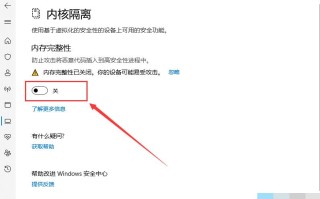简介:
重装系统是每个电脑小白都需要掌握的技能,它可以解决电脑系统故障、优化电脑性能等问题。本文将为大家详细介绍windows 7系统重装的全过程,让你轻松掌握重装系统的方法,不再需要求助他人。

工具原料:
系统版本:windows 7旗舰版64位 sp1
品牌型号:联想thinkpad x1 carbon 2022
软件版本:微pe工具箱v2.1,diskgenius v5.4.2.1239
1、首先需要准备一个8gb以上容量的u盘,然后从凯发首页官网下载微pe工具箱,解压并运行,选择制作winpe启动盘。
2、选择你的u盘盘符,点击"开始制作"按钮,等待制作完成。制作好的u盘启动盘在重装系统时非常有用。
1、重装系统会格式化c盘,所以一定要提前将c盘的重要数据备份到其他磁盘。可以使用diskgenius工具,它可以方便快捷地复制文件夹。
2、将需要备份的文件夹拖拽到diskgenius界面的目标磁盘分区,等待复制完成即可。切记要仔细检查确认所有重要数据都已备份。
1、将之前制作好的u盘启动盘插入电脑,重启电脑,按f12(有些电脑是f2,delete,esc等)进入启动项选择界面,选择从u盘启动。
2、进入微pe工具箱主界面后,找到"一键重装系统"工具并运行,根据提示和自己的需求选择系统版本,执行后会自动下载系统镜像并安装。
3、安装过程中会提示设置计算机名、用户名、密码等,按照提示填写即可。安装完成后重启,就可以进入崭新的windows com 7系统了。
1、安装系统后要及时更新驱动程序,可以使用驱动人生等工具自动检测并安装驱动。
2、建议安装一些安全软件如360安全卫士,防止病毒入侵。定期进行整理磁盘、清理垃圾文件等操作,可以让系统保持良好的运行状态。
3、如果遇到系统问题,可以尝试通过系统还原等方式修复,不一定非要重装系统。日常要做好数据备份工作。
总结:
重装系统是一项非常实用的技能,掌握了可以让自己的电脑焕然一新。本文详细介绍了windows 7系统重装的完整过程,包括制作u盘启动盘、数据备份、系统安装等关键步骤,相信通过学习,电脑小白也能轻松掌握重装系统的方法。日常使用中要做好系统维护和数据备份工作,遇到问题多尝试,重装系统不是唯一的选择。
标签: com